Kā lejupielādēt Google karti lietošanai bezsaistē

Pakalpojumā Google Maps varat lejupielādēt un saglabāt apgabala kartes, lai tās vienmēr būtu pieejamas bezsaistē vai apgabalos ar nevainojamiem bezvadu savienojumiem.
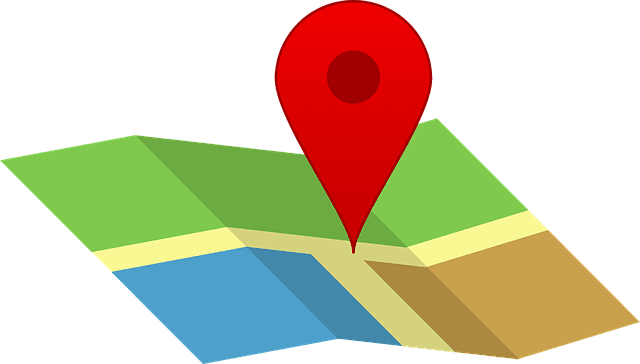
Jums ir draugi, kas nāk ciemos. Viņi nav no šī apgabala, un jūs zināt, ka viņi labprāt dotos apskatīt apskates vietas. Izveidojot pielāgotu maršrutu, izmantojot pakalpojumu Google manas kartes, varat palīdzēt viņiem izvairīties no zemes ceļiem un parādīt viņiem, ko piedāvā jūsu apkārtne.
Lai izveidotu personalizētu Google karti, atveriet Google mana karte . Kad esat atvēris Manas kartes galvenajā lapā, noklikšķiniet uz sarkanās pogas Izveidot jaunu karti , kas atrodas augšējā kreisajā stūrī.

Jaunajā logā varat piešķirt savai jaunajai kartei nosaukumu augšējā kreisajā stūrī un, lai pievienotu pirmās norādes, noklikšķiniet uz pogas Pievienot norādes .

Poga Pievienot virzienu atklās jaunu opciju kopu. Jo kastē , ierakstiet sākumpunktu un kastes B galamērķi. Ja kādreiz pārdomājat un vēlaties aizstāt adresi, noklikšķiniet uz zīmuļa ikonas, kas tiek parādīta, novietojot kursoru virs adreses.

Google Maps izveidos maršrutu, kas, jūsuprāt, jums patiks. Ja vēlaties mainīt maršrutu, lai jūsu draugi varētu šķērsot lielisku tiltu, kas atrodas ceļā, novietojiet kursoru vietā, kuru vēlaties mainīt. Jums vajadzētu redzēt baltu punktu; kad tas notiek, ar peles labo pogu noklikšķiniet un velciet zilo līniju uz alternatīvo maršrutu, kuru vēlaties izmantot jūsu draugiem.

Varat izveidot vairāk nekā vienu pielāgotu maršrutu . Piemēram, pieņemsim, ka jūs iesakāt saviem draugiem pavadīt dienu, lai kādu dienu iepazītu LA centru. Pirmais maršruts var beigties ar to, un otrais braukšanas instrukciju komplekts var būt no LA centra līdz Ķīnas teātrim Holivudā.
Lai pievienotu otru braukšanas instrukciju kopu, noklikšķiniet uz opcijas Pievienot galamērķi, kuru izvēlējāties pirmo reizi.
Iespējams, vēlēsities, lai jūsu draugi redzētu visas lieliskās lietas, ko var piedāvāt jūsu apgabals, taču neesat pārliecināts, vai tas viņus patiešām novirzīs no ceļa. Varat izmērīt attālumu starp diviem punktiem, lai redzētu, vai viņiem būs jābrauc pārāk daudz. Lai izmērītu, noklikšķiniet uz lineāla ikonas zem meklēšanas joslas.

Kad esat noklikšķinājis uz lineāla, noklikšķiniet uz galamērķa A un, pārvietojot kursoru uz galamērķi B, jūs ievērosiet, kā jūs redzēsit taku, kas ļauj uzzināt attālumu.

Varat izmērīt attālumu taisnā līnijā vai aptvert dažādus punktus, kā redzams attēlā iepriekš. Piemēram, ja vēlaties redzēt, cik liels attālums jūsu draugiem būs jāveic no jūsu mājas līdz Staples Center un atpakaļ, šis rīks jums noderēs.
Jūs izskatījāt galamērķu secību, vai, jūsuprāt, ir labāk lietas nedaudz mainīt. Lai mainītu galamērķu secību, noklikšķiniet un velciet uz pozīciju, kurā vēlaties, lai šis konkrētais galamērķis būtu, un atlaidiet to. Ja domājat, ka jūsu draugi var apmaldīties un domājat, ka soli pa solim sniegtie norādījumi varētu glābt dzīvību, varat pievienot arī tos.
Jums nav jāzina katras vietas adrese, kuru vēlaties apmeklēt draugiem. Tiešām, ja kāds jums jautātu, kāda ir Staples centra adrese, vai jūs to tiešām zinātu? Vienkārši sāciet rakstīt galamērķa nosaukumu, kuru vēlaties pievienot, un noklikšķiniet uz tā, kad tas parādās meklēšanas rezultātos.

Google manas kartes sniedz arī iespēju pievienot pastaigu maršrutu un velomaršrutu. Lai pievienotu kādu no tiem, noklikšķiniet uz opcijas Zīmēt līniju un izvēlieties to, kuru vēlaties pievienot.

Kad domājat, ka esat pievienojis visu, vienmēr varat noklikšķināt uz pogas Priekšskatījums, lai redzētu, vai viss ir ideāli. Priekšskatījuma opcija atrodas tieši zem kartes nosaukuma. Tiks atvērta jauna cilne, kurā tiks parādīts jaunās kartes priekšskatījums. Ja esat apmierināts ar redzēto, varat noklikšķināt uz kopīgošanas opcijas, un esat pabeidzis.
Pieņemsim, ka netālu no Staples Center ir kaut kas, kas jāredz jūsu draugiem. Varat pievienot marķieri, kas ļauj viņiem zināt, ko meklēt, un, ja uzskatāt, ka tas ir nepieciešams, varat pievienot arī attēlu. Varat izvēlēties pievienot marķierim ikonu, pievienot krāsu, aprakstus vai pievienot norādes uz konkrēto vietu.

Google Maps vienmēr parādīs ātrāko maršrutu uz galamērķi, taču šis maršruts ne vienmēr ir labākais apskates vietām. Ja zināt, ko apmeklētājiem patiks redzēt, noderēs zināšanas, kā izveidot personalizētu karti. Kam jums tiks izveidota pielāgota karte?
Pakalpojumā Google Maps varat lejupielādēt un saglabāt apgabala kartes, lai tās vienmēr būtu pieejamas bezsaistē vai apgabalos ar nevainojamiem bezvadu savienojumiem.
Ievērojiet ātruma ierobežojumu, ieslēdzot funkciju Ātruma ierobežojumi pakalpojumā Google Maps. Tālāk ir norādītas darbības, kas jāievēro.
Skatiet, kā varat mainīt Google Maps valodu, nepieskaroties ierīces valodas iestatījumiem. Tas ir vieglāk, nekā jūs domājat, izmantojot savu Android ierīci.
Pielāgojiet Google Maps un mainiet automašīnas ikonu, veicot šīs vienkārši izpildāmās darbības.
Ja pakalpojumam Google Maps neizdodas automātiski pagriezties navigācijas laikā, šajā rokasgrāmatā ir sniegti trīs šīs problēmas risināšanas risinājumi.
Uzziniet, kā saglabāt atrašanās vietas pakalpojumā Google Maps Android ierīcēm.
Google Maps ir īpaša attāluma mērīšanas opcija, kas ļauj ātri izmērīt attālumu starp diviem punktiem.
Ja noteiktas Google Maps iezīmes vairs nav atbilstošas, varat tās vienkārši izdzēst. Lūk, kā jūs varat to izdarīt.
Ja Google Maps nerāda ielas skatu, varat veikt dažas problēmu novēršanas darbības, lai atrisinātu šo problēmu.
Vajag dabūt benzīnu? Skatiet, kur atrodas tuvākā degvielas uzpildes stacija pakalpojumā Google Maps.
Ko darīt, ja pakalpojumā Google Maps balss norādes nedarbojas? Šajā rokasgrāmatā ir labi parādīts, kā jūs varat novērst problēmu.
Jūs, iespējams, vismaz vienu reizi esat bijis situācijā, kad klaiņojāt pa ielām, turot atvērtu tālruni pakalpojumā Google Maps, mēģinot nokļūt jaunajā
Google Maps var parādīt informāciju par augstumu personālajā datorā un mobilajā ierīcē. Lai izmantotu šo funkciju, ir jāiespējo opcija Terrain.
Īsākais ceļš ne vienmēr ir ātrākais ceļš. Tāpēc Google Maps ne vienmēr var attēlot ātrāko maršrutu atkarībā no attāluma.
Plus kodi ir kodi, ko ģenerē Open Location Code sistēma, kas ir ģeokoda sistēma, ko izmanto, lai atrastu jebkuru apgabalu jebkur uz zemes. The
Google Maps ir liels palīgs, kad esat atvaļinājumā, taču būtu vēl labāk, ja karte, kuru skatāties, būtu personalizēta jūsu vajadzībām. Tādā veidā,
Google Maps ir karšu lietojumprogrammu pakalpojums, ko izstrādājis tehnoloģiju gigants Google. Tas ir pieejams tīmekļa pārlūkprogrammā un jūsu lietojumprogrammā
Ko darīt, ja Google Maps nerāda velosipēda opciju? Šajā rokasgrāmatā ir sniegti četri problēmu novēršanas ieteikumi, kas jums palīdzēs.
Šajā rokasgrāmatā bija norādītas darbības, kas jāveic, ja jāmaina Google Maps kartes valodas iestatījumi datorā un mobilajā ierīcē.
Lai gan Google Maps neatbalsta rādiusa funkcionalitāti, varat izmantot alternatīvu tiešsaistes karšu pakalpojumu, lai uzzīmētu rādiusu ap vietu.
Chrome pēc noklusējuma nerāda pilnu URL. Iespējams, šī detaļa jums pārāk nerūp, taču, ja kāda iemesla dēļ jums ir nepieciešams parādīt pilnu URL, skatiet detalizētus norādījumus par to, kā pārlūkprogrammai Google Chrome adreses joslā parādīt pilnu URL.
Reddit 2024. gada janvārī atkal mainīja dizainu. Pārveidojumu var redzēt galddatoru pārlūkprogrammas lietotāji, un tas sašaurina galveno plūsmu, vienlaikus nodrošinot saites.
Iecienītākā citāta ierakstīšana no grāmatas pakalpojumā Facebook ir laikietilpīga un pilna ar kļūdām. Uzziniet, kā izmantot Google Lens, lai kopētu tekstu no grāmatām savās ierīcēs.
Atgādinājumi vienmēr ir bijuši Google Home galvenais akcents. Tie noteikti atvieglo mūsu dzīvi. Apskatīsim īsu ceļvedi par to, kā pakalpojumā Google Home izveidot atgādinājumus, lai jūs nekad nepalaistu garām svarīgu uzdevumu veikšanu.
Dažreiz, kad strādājat pārlūkā Chrome, nevarat piekļūt noteiktām vietnēm un tiek parādīts kļūdas ziņojums “Labot servera DNS adresi pārlūkā Chrome nevarēja atrast”. Lūk, kā jūs varat atrisināt problēmu.
Kā nomainīt paroli Netflix straumēšanas video pakalpojumā, izmantojot vēlamo pārlūkprogrammu vai Android lietotni.
Ja vēlaties atbrīvoties no ziņojuma Atjaunot lapas programmā Microsoft Edge, vienkārši aizveriet pārlūkprogrammu vai nospiediet atkāpšanās taustiņu.
Navigācija internetā bieži vien šķiet kā ceļojums bezgalīgajā zināšanu okeānā, kur jūsu iecienītākās vietnes un tīmekļa lapas ir pazīstamas.
Izmantojiet Microsoft Edge Drop un viegli kopīgojiet failus un ziņojumus starp ierīcēm, veicot šīs iesācējiem draudzīgās darbības.
Skatiet, cik viegli ir saglabāt un kopīgot maršrutus pakalpojumā Google Maps datorā un Android ierīcē. Apskatiet šīs iesācējiem draudzīgās darbības.


























